在日常办公中,WPS 电脑版的文档损坏问题可能时常困扰用户。这不仅影响工作效率,甚至可能导致重要数据的丢失。了解如何有效修复和恢复这些文档,对于每位使用 WPS 的用户而言至关重要。本文将提供详细的解决方案和步骤,以帮助你应对这一问题。
如何修复损坏的WPS文档?
对于损坏的 WPS 文档,有几个修复方法可以尝试,具体步骤如下:
使用WPS自带的修复工具
WPS 电脑版自带文档修复工具,可以尝试修复损坏的文件。
打开 WPS 电脑版,点击“文件”选项。在出现的菜单中,选择“打开”。
在文件选择窗口中,找到并选中需要修复的文档,然后点击右侧的箭头,选择“打开并修复”选项。
WPS 会自动尝试修复文档。如果修复成功,你将能重新访问文档的内容。
尝试恢复备份文件
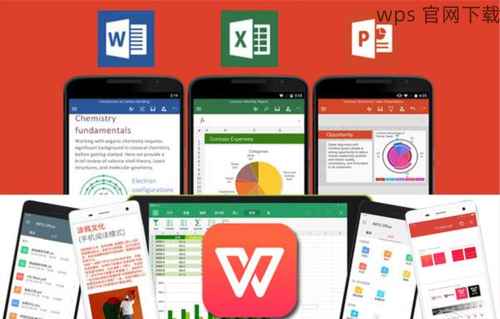
如果这是一个经常编辑的文件,检查是否有备份文件可供恢复。
在 WPS 的默认保存路径中,查看是否存在临时备份文件。通常情况下,这些文件的后缀名为“.tmp”。
找到备份后,修改其后缀名为“.docx”或“.wps”,然后尝试用 WPS 打开它。
如果文件打不开,尝试选择“文件”菜单中的“恢复”选项,看看是否能找到之前的版本。
使用专业数据恢复软件
在上述方法无效的情况下,考虑使用第三方数据恢复软件。
下载并安装可信任的数据恢复软件,如 Recuva 或 EaseUS Data Recovery Wizard。可在 wps 下载 页面找到推荐工具。
启动软件后,选择要扫描的驱动器,并启动深度扫描。
扫描完成后,查找你的 WPS 文档,并尝试恢复。
相关问题:
如何找到WPS文档的备份?
WPS 官网提供哪些数据修复工具?
关于WPS下载的安全性如何保证?
解决方案概述
对于修复损坏的 WPS 文档,有多种方法可以尝试,从内置工具到数据恢复软件,各种选择都有可能帮助你解决问题。对每种方法的具体步骤进行了详细的分析,希望能为你的工作提供帮助。
文档损坏的情况虽然令人沮丧,但通过有效的修复手段和步骤,可以尽量减少损失。定期备份重要文件,并利用 WPS 电脑版的功能来确保数据安全。可以通过访问 wps 官网 了解更多相关工具和资源。
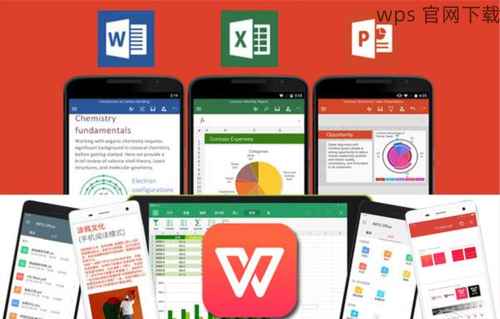
 wps 中文官网
wps 中文官网